So ändern Sie die MAC -Adresse des Routers

- 3397
- 42
- Dario Hiebl
Es war neu, dass ich herausfinden konnte, dass einige Internetanbieter die MAC -Adresse für ihre Kunden bindend verwenden. Und dies bedeutet, dass dieser Benutzer nach Angaben des Anbieters von einem Computer mit einer bestimmten MAC-Adresse ins Internet gehen muss, dann funktioniert ein anderer nicht mit einem anderen- das ist beispielsweise beim Kauf eines neuen Wi-Fi-Routers. Sie müssen seine Daten angeben oder die Mac-Adresse in den Einstellungen des Routers selbst ändern.
Es geht um die neueste Option, die wir in diesen Anweisungen sprechen werden: Überlegen Sie, wie Sie die MAC-Adresse des Wi-Fi-Routers (unabhängig von der Modell-D-Link, Asus, TP-Link, Zyxel) und was genau ändern können Um es an es zu ändern. Cm. Außerdem: So ändern Sie die MAC -Adresse der Netzwerkkarte.
MAC-Adressänderung in Wi-Fi-Routereinstellungen
Sie können die MAC -Adresse ändern, indem Sie in die Weboberfläche der Router -Einstellungen gehen. Diese Funktion befindet sich auf der Seite Internetverbindungseinstellungen.
Um die Routereinstellungen einzugeben, sollten Sie einen beliebigen Browser starten. Geben Sie die Adresse 192 ein.168.0.1 (D-Link und TP-Link) oder 192.168.1.1 (TP-Link, Zyxel) und geben Sie dann das Standard-Login und das Standardkennwort ein (wenn Sie sie nicht früher geändert haben). Die Adresse, die Anmeldung und das Passwort für die Eingabe der Einstellungen sind fast immer auf dem Aufkleber im drahtlosen Router verfügbar.
Wenn Sie eine Änderung der MAC -Adresse für Sie benötigen, weil ich zu Beginn der Führung (bindend durch den Anbieter) beschrieben habe, kann es für Sie nützlich sein, herauszufinden, wie Sie die MAC -Adresse des Computers herausfinden können Netzwerkkarte, da diese Adresse in den Parametern angegeben werden muss.
Jetzt werde ich zeigen, wo Sie diese Adresse in verschiedenen Marken von Wi-Fi-Routern ändern können. Ich stelle fest, dass Sie beim Einrichten die MAC -Adresse in den Einstellungen klonen können, für die die entsprechende Taste dort bereitgestellt wird. Ich würde jedoch empfehlen, sie von Windows zu kopieren oder sie manuell einzugeben, denn wenn Sie mehrere Geräte auf der LAN -Schnittstelle haben, ist die Eine falsche Adresse kann kopiert werden.
D-Link
Auf den Routern D-Link DIR-300, DIR-615 und anderen ist die Änderung der MAC-Adresse auf der Seite "Netzwerk"-"Wan" verfügbar (Um dorthin zu gelangen, müssen Sie auf neuer Firmware auf "Erweiterte Einstellungen" klicken. unten und auf älteren- manuelle Einstellungen auf der Hauptseite der Webschnittstelle). Sie müssen die gebrauchte Internetverbindung auswählen, die Einstellungen werden geöffnet und bereits dort im Abschnitt "Ethernet" werden Sie das Mac -Feld sehen.

Asus
In den Wi-Fi-Einstellungen des ASUS RT-G32, RT-N10, RT-N12 und anderen, sowohl mit der neuen als auch mit der alten Firmware füllen Sie den Wert MAC aus.
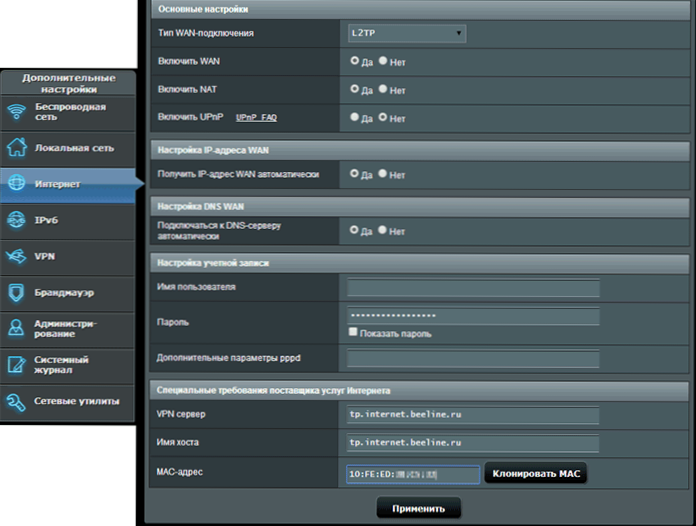
TP-Link
Auf den Wi-Fi-Routern TP-Link TL-WR740N, TL-WR841ND und andere Versionen derselben Modelle, auf der Hauptseite der Einstellungen im Menü links sollten Sie den "Netzwerk" -Punkt öffnen und dann "Klonen klonen die MAC -Adresse ".

Zyxel Keenetic
Um die Zyxel-Keenetic-MAC-Adresse zu ändern, wählen Sie nach Eingabe der Einstellungen "Internet"-"Verbinden" im Menü und dann in der "MAC-Adresse verwenden" "eingegeben" und unten den Wert der Netzwerkkartenadresse angeben Ihr Computer und speichern Sie die Einstellungen.

- « So aktualisieren Sie das Motherboard -BIOS
- So laden Sie MSVCP120 herunter.DLL und beheben Sie Fehler beim Starten eines Spiels oder Programms »

